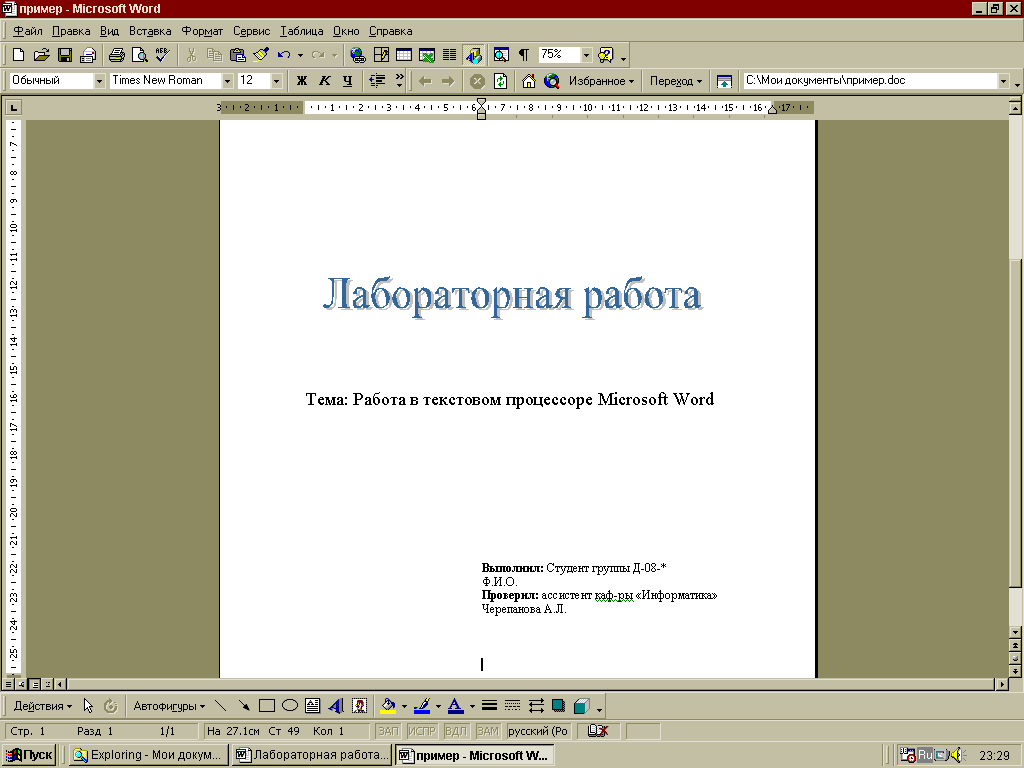- •Лабораторная работа
- •Режимы просмотра документа
- •Настройка панели инструментов, меню и команд
- •Скрытие и отображение панелей инструментов
- •Добавление и удаление кнопок на панелях инструментов
- •Форматирование в Word
- •Использование окна диалога табуляция
- •Копирование формата абзаца.
- •Создание маркированных1, нумерованных и многоуровневых2 списков
- •Многоуровневый список
- •Создание колонок
- •Использование колонтитулов
- •Создание таблиц
- •Изменение размеров строк и столбцов таблицы
- •Сортировка в таблицах
- •Нумерация строк таблицы
- •Создание формул
- •Вставка сносок
- •Вставка даты и времени
- •Нумерация страниц
- •Создание оглавления
- •Рисование и работа с графикой
- •Группировка и разгруппировка фигур.
- •Задание к лабораторной работе
- •Варианты к заданиям Задание № 4 Вариант № 1, 5, 9, 13, 17, 21, 25, 29
- •Вариант № 2, 6, 10, 14, 18, 22, 26, 30
- •Вариант № 3, 7, 11,15,19, 23, 27
- •Вариант № 4, 8, 12, 16, 20, 24, 28
- •Оглавление
Рисование и работа с графикой
В состав Microsoft Word входит полный набор средств обработки графических данных. Word обеспечивает импорт графических файлов различных форматов и позволяет создавать графические элементы непосредственно в документе и размещать их в любом месте страницы.
В частности программа позволяет создавать и встраивать геометрические фигуры, художественные заголовки, диаграммы.
Панель инструментов рисование, является важнейшим средством работы с графикой в Word. Эта панель позволяет создавать простые геометрические объекты, вставлять в документ автофигуры, картинки из библиотеки и надписи, работать с графикой в слоях, выравнивать графические элементы и использовать другие ключевые функции форматирования
![]()

Кроме линий, прямоугольников и овалов Word позволяет строить значительно более сложные фигуры. Для этого можно использовать меню вставка→рисунок→автофигуры, либо на панели рисования выбрать меню Автофигуры.
Для размещения линии или геометрической фигуры в документе нужно
-
выбрать соответствующую линию или геометрическую фигуру на панели Рисование
-
поместить указатель мыши в то место, из которого необходимо провести линию или построить геометрическую фигуру
-
Нажмите кнопку мыши и растяните фигуру или линю до требуемого размера.
Группировка и разгруппировка фигур.
Возможность группировки отдельных элементов сложных графических объектов значительно
облегчает их выделение и перемещение. Группировка компонентов позволяет со сложным объектом работать как с единым целым и исключает случайное смещение отдельных компонентов. Чтобы сгруппировать несколько элементов, необходимо выделить их и выбрать пункт группировать меню Действия на панели инструментов Рисование. Для выделения нескольких элементов можно использовать кнопку выбор объектов или удерживать клавишу Shift при выделении объектов.
Задание к лабораторной работе
-
Создать титульный лист к лабораторной работе по образцу
-
Установить параметры страниц (верхнее – 15 мм, нижнее – 20 мм, левое – 25 мм, правое - 15 мм, для нижнего поля интервал от края до колонтитула – 12 мм.)
-
Наберите свою Фамилию Имя Отчество, скопируйте 6 раз и примените различное форматирование к символам
-
Скопируйте абзацы, примените к ним различное форматирование, указанное в задании к вариантам.
-
Скопировать отформатированные абзацы из задания №4 и ко второму абзацу примените формат первого, используя формат по образцу.
-
Создайте маркированный, нумерованный и многоуровневый список по вариантам
-
Используя окно Табуляция, наберите текст по варианту.
-
Скопируйте абзацы из 4 задания и разбейте их на две колонки.
-
Добавить сноску к тексту, указанному в задании
-
Создайте таблицу по образцу, отсортируйте по одному из столбцов.
-
Наберите формулу по вариантам
-
Нарисуйте блок – схему по вариантам
-
Пронумеруйте страницы работы (на титульном листе номера быть не должно)
-
Создайте оглавление к лабораторной работе по образцу.
Пример оглавления
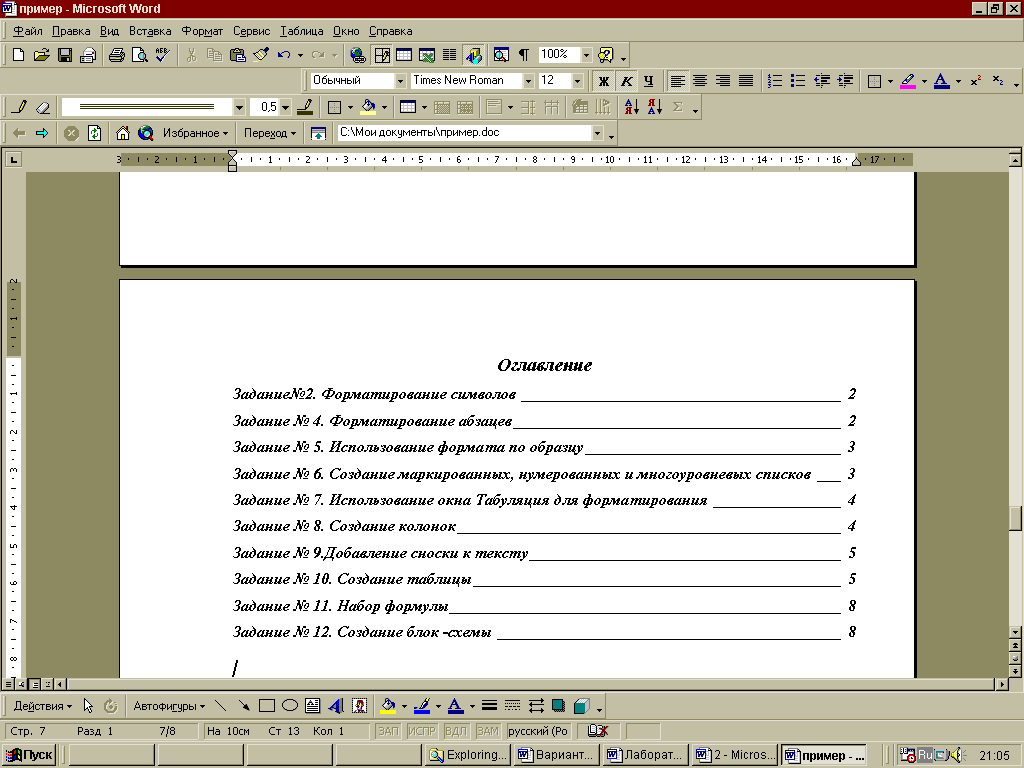
Пример титульного листа